
Bei einer Netzwerkverbindung (IPP/IPPS)
Einstellungen dieses Systems
Zur Verwendung des IPP-Drucks müssen Sie vorab die Netzwerkeinstellungen für das System einrichten.
Einrichtungselemente | Beschreibung |
|---|---|
IP-Adresse | Geben Sie in der [TCP/IP] dieses Systems die IP-Adresse ein. |
IPP-Einstellung | Aktivieren Sie auf diesem System unter [HTTP Server] den IPP-Druck. |
Ausführliche Informationen über die Netzwerkeinstellungen dieses Systems finden Sie unter NIC-Einstellung: Konfigurieren der Netzwerk-Informationen des Systems.
Bevor Sie den IPPS-Druck verwenden können, müssen Sie ein Zertifikat auf diesem System registrieren. Sie können das selbstsignierte Zertifikat verwenden, das auf diesem System vorinstalliert ist.
Installieren des Druckertreibers mit dem Druckerinstallations-Assistenten
Für die Installation der Treiber sind Administratorrechte erforderlich.
Legen Sie die Treiber-CD-ROM in das CD-ROM-Laufwerk.
Klicken Sie auf [Start] und dann auf [Geräte und Drucker].
Klicken Sie unter Windows Vista/Server 2008 auf [Systemsteuerung] - [Hardware und Sound] - [Drucker]. Wenn die [Systemsteuerung] in der klassischen Ansicht dargestellt wird, doppelklicken Sie auf [Drucker].
Oder wählen Sie auf der Symbolleiste die Option [Drucker hinzufügen].
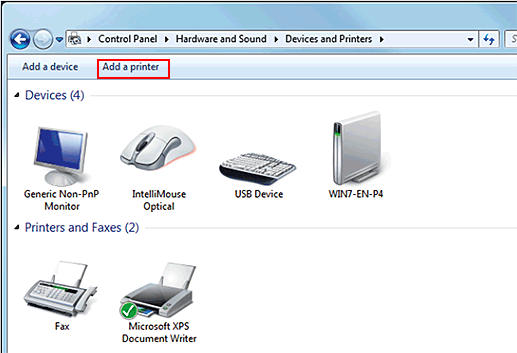
Klicken Sie unter Windows Vista/Server 2008 auf der Symbolleiste auf [Drucker hinzufügen].
Der [Druckerinstallations-Assistent] wird gestartet.
Klicken Sie auf [Einen Netzwerk-, Drahtlos- oder Bluetoothdrucker hinzufügen].
Die angeschlossenen Drucker werden erkannt.
Klicken Sie im Fenster mit den Suchergebnissen auf [Der gesuchte Drucker ist nicht aufgeführt]..
Geben Sie im Feld [Freigegebenen Drucker über den Namen auswählen] die URL dieses Systems im folgenden Format ein und klicken Sie anschließend auf [Weiter].
http://Addresse des Systems/ipp
Beispiel: Wenn die IP-Adresse des Systems 192.168.1.20 lautet, geben Sie http://192.168.1.20/ipp ein
Wenn Sie den IPPS-Druck verwenden möchten, geben Sie "https://Hostname.Domänenname/ipp" ein. Als "Hostname.Domänenname" geben Sie den Hostnamen und den Domänennamen an, der für den verwendeten DNS-Server registriert ist.
Wenn das Zertifikat dieses Systems nicht von einer Zertifikatsstelle herausgegeben wurde, müssen Sie es vorab auf dem Computer unter Windows Vista/7/Server 2008/7/Server 2008 R2 als Zertifikat einer "Vertrauenswürdigen Stammzertifizierungsstelle" für das Computerkonto registrieren.
Vergewissern Sie sich bei der Registrierung eines Zertifikats für dieses System, das "Hostname.Domänenname" als Aliasname des Zertifikats angezeigt wird.
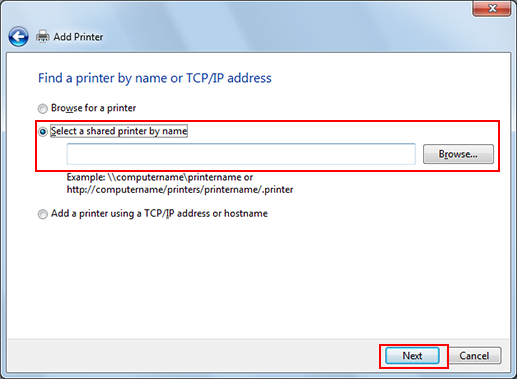
Klicken Sie auf [Datenträger].
Klicken Sie auf [Durchsuchen].
Wählen Sie den gewünschten Druckertreiber auf der CD-ROM und klicken Sie dann auf [Öffnen].
Wählen Sie einen Ordner in Abhängigkeit von dem zu verwendenden Druckertreiber und Betriebssystem und der gewünschten Sprache aus. Die verfügbaren Druckertreiber sind der PS-Plugin-Treiber und der PPD-Treiber.
Klicken Sie auf [OK].
Klicken Sie auf [OK].
Folgen Sie den Anweisungen in den anschließend angezeigten Fenstern.
Wenn das Fenster [Benutzerkontensteuerung] angezeigt wird, klicken Sie auf [Fortsetzen] oder [Ja].
Wenn das Fenster [Windows-Sicherheit] für die Verifizierung des Herausgebers angezeigt wird, klicken Sie auf [Diese Treibersoftware trotzdem installieren].
Klicken Sie auf [Beenden].
Vergewissern Sie sich nach Abschluss der Installation, dass das Symbol für den installierten Drucker im Fenster [Geräte und Drucker] oder [Drucker] angezeigt wird.
Nehmen Sie die CD-ROM aus dem CD-ROM-Laufwerk.
Damit ist die Installation des Druckertreibers abgeschlossen.
Sobald die Einstellungen für den Drucker eingerichtet wurden, können Sie den Drucker wie einen normalen lokalen Drucker verwenden.
